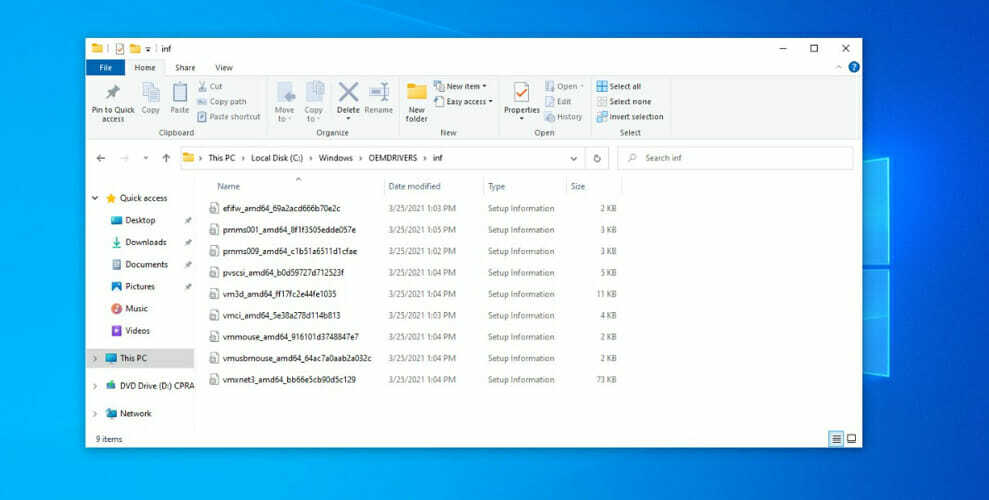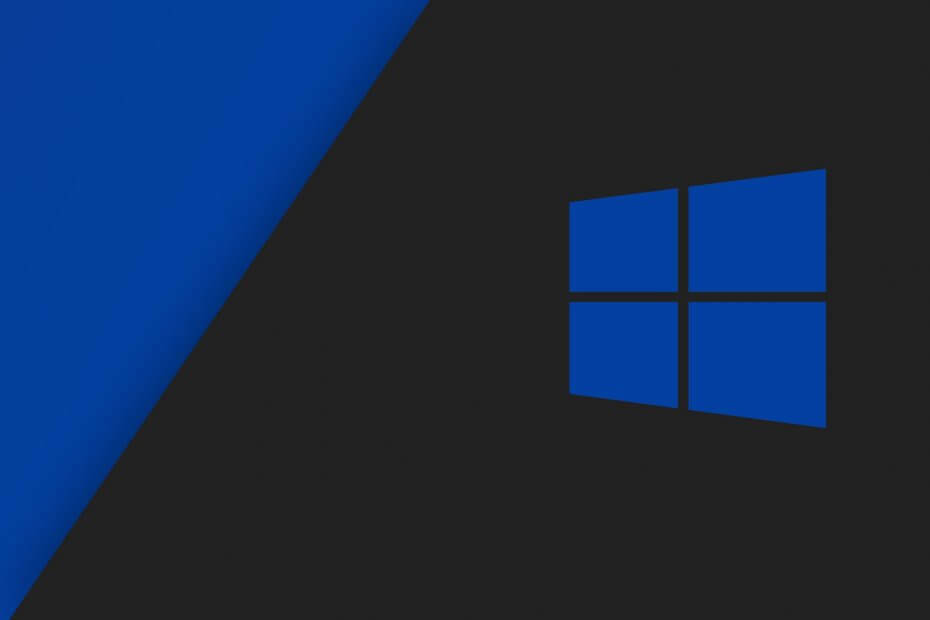Щоб видалити драйвер, скористайтеся спеціальним інструментом стороннього виробника
- Є кілька різних способів, якими користувачі можуть видалити драйвер DS4Windows, драйвер ViGEmBus.
- Ви можете видалити драйвер ViGEmBus DS4Windows за допомогою програми видалення Windows за замовчуванням і за допомогою програми «Налаштування».
- Інструмент драйверів Scp також може бути зручною утилітою або стороннім програмним забезпеченням для видалення DS4Windows і пов’язаних з ним драйверів.

DS4Windows — це програмне забезпечення для налаштування, яке емулює функції контролера Xbox 360 для класичної панелі керування DualShock для PS4. Для більшості геймерів це важливий драйвер.
Однак не всі гравці вважають це корисним, особливо коли DS4Windows не може виявити ваші контролери. Більшість вважає за краще видалити драйвер DS4Windows разом із пов’язаними з ним драйверами. Якщо ви підпадаєте під цю категорію, продовжуйте читати, щоб дізнатися, як його видалити.
Що таке драйвер DS4Windows?
DS4Windows це невелика програма, яка дозволяє використовувати DualShock 4 на ПК без проводів. Він створює віртуальний COM-порт, який діє як пристрій введення для вашого ПК з Windows.

Деякі переваги встановлення драйвера DS4Windows включають:
- Немає необхідності в сторонніх інструментах – Встановлення спеціального драйвера означає, що ви можете використовувати свій контролер як геймпад для ПК без використання сторонніх інструментів.
- Ви можете використовувати DualShock 4 як пристрій введення – Немає необхідності використовувати клавіатуру чи мишу. Це полегшує навігацію меню, вибір параметрів і виконання дій в іграх.
- Немає необхідності в іншому геймпаді – Ви можете грати в ігри, які підтримують контролери на вашому ПК, без необхідності купувати інший геймпад. Однак ваш контролер може бути виявлений, але не працює.
- Можливість налаштування – Ви можете налаштувати функції кнопок сенсорної панелі контролера кількома різними способами.
Хоча драйвер DS4Windows має пристойний набір функцій, він не надасть вам усіх функцій, які доступні в офіційних контролерах, створених спеціально для ігрові консолі.
Наприклад, драйвер DS4Windows можна використовувати лише для підключіть контролер PS4 DualShock 4 до ПК з Windows. Його не можна використовувати як загальний контролер для інших платформ, таких як Linux або macOS. Якщо ви опинилися в такому скрутному становищі, краще видалити драйвер DS4Windows.
Який драйвер використовує DS4Windows?
Драйвер ViGEmBus — це драйвер, який плеєри встановлюють вручну за допомогою налаштування контролера DS4Windows, як показано безпосередньо нижче. Цей драйвер, як і інші, дозволяє апаратному пристрою спілкуватися з Windows.
Це драйвер режиму ядра, призначений для емуляції USB-пристрою. Наразі ViGEmBus підтримує емуляцію панелі керування Xbox 360 і DualShock 4 USB для Windows.
Видалення програмного забезпечення DS4Windows стандартними методами не видаляє цей драйвер пристрою. Тому вам потрібно буде окремо видалити драйвер ViGEmBus. Це різні способи видалення драйвера шини ViGEm, пов’язаного з DS4Windows.
Як я можу видалити драйвер DS4Windows (ViGEm)?
1. Видаліть драйвер ViGEmBus за допомогою стороннього видалення

Якщо ви хочете виконати повну роботу з видалення драйвера шини ViGEm, то утиліти IObit Uninstaller має бути достатньо. IObit Uninstaller — це сторонній інструмент видалення для Windows, який стирає всі залишки видаленого програмного забезпечення.
Крім того, IObit Uninstaller видаляє плагіни, розширення та панелі інструментів браузера разом із оновленнями Windows. Він виявляє та перераховує встановлене пакетне програмне забезпечення, щоб його користувачі могли швидко видалити небажане програмне забезпечення. Користувачі також можуть оновлювати програмне забезпечення за допомогою IObit Uninstaller Оновлення програмного забезпечення вкладка.

Програма видалення IObit
Видаліть драйвер та інші програми одним клацанням миші за допомогою цієї інтуїтивно зрозумілої програми.2. Видалити драйвер шини ViGEm за допомогою панелі керування
- Натисніть вікна + Р ключі, щоб відкрити бігти команда.
- Далі введіть appwiz.cpl у діалоговому вікні та натисніть в порядку.

- Це має привести вас до Програми та функції вікно в Панель управління.

- Знайдіть Водій автобуса ViGEm, натисніть на Видалити і виберіть Так на запит підтвердження.
Якщо ви передумали та хочете отримати його знову, у нас є повний посібник як завантажити та встановити драйвер ViGEmBus.
3. Видаліть драйвер шини ViGem через налаштування
- Натисніть вікна клавіші та натисніть Налаштування.

- Тип програми в рядку пошуку.
- Натисніть на Програми та функції щоб відкрити вікно, показане безпосередньо нижче.

- Далі введіть ключове слово Шина емуляції віртуального геймпада Nefarius у вікні пошуку клацніть на ньому та натисніть Видалити кнопку.

- Дотримуйтеся вказівок щодо видалення, щоб видалити програмне забезпечення, пов’язане з драйвером DS4 для Windows.
- Драйвер ViGEmBus для Windows 11: як завантажити та встановити
- Не працює драйвер Qualcomm Bluetooth: 4 способи виправити це
- Графічний драйвер Intel Iris Xe: як завантажити й оновити
- Як відкотити драйвери NVIDIA в Windows 10/11
4. Відновіть Windows 10 до дати, яка передувала встановленню драйвера
- Натисніть вікна і Р ключі одночасно, щоб відкрити бігти команда.
- Тип rstrui який є a Відновлення системи у діалоговому вікні та натисніть в порядку.

- Це відкриє Відновлення системи вікно.

- Натисніть Виберіть іншу точку відновлення (якщо така можливість доступна) і Далі.
- Виберіть Показати більше точок відновлення, виберіть у списку точку відновлення, яка передує даті встановлення DS4Windows і його драйвера шини ViGEm, і натисніть кнопку Далі щоб перейти до кроку підтвердження.

- Натисніть Закінчити для підтвердження та початку відновлення системи.

Цей метод працюватиме, лише якщо ви можете вибрати точку відновлення, яка передувала встановленню драйвера ViGEmBus. Зауважте, що цей метод також видалить інше програмне забезпечення, встановлене після вибраної дати точки відновлення.
5. Видалити драйвер через диспетчер пристроїв
- Викличте меню панелі завдань, натиснувши вікна + X і натисніть на Диспетчер пристроїв в цьому меню.
- Потім натисніть Переглянути на Диспетчер пристроїв вікно.

- Виберіть Пристрої за підключенням варіант.

- Клацніть правою кнопкою миші Шина емуляції віртуального геймпада Nefarius у диспетчері пристроїв і виберіть Видалити.
Ви також можете видалити DS4Windows і все, що він встановлює, за допомогою інструменту ScpToolkit. Ця утиліта є обгорткою XInput для Контролери DualShock. Щоб використовувати його, вам також потрібно встановити NET Framework 4.5 і пакети Visual C++ 2010 і 2013 на вашому комп’ютері або ноутбуці.
Коли ви встановили ScpToolkit, вам потрібно запустити SCPDriver.exe з правами адміністратора в його папці Virtual Bus Driver. Це дозволить вам видалити його та видалити DS4Windows і пов’язані з ним драйвери.
⇒Отримайте ScpToolkit
Якщо вам більше не потрібне програмне забезпечення DS4Windows, вам також слід видалити відповідний драйвер одним із наведених вище методів. Отже, не забудьте видалити драйвер ViGEmBus під час видалення DS4Windows.
Це все, що ми мали на сьогодні, але ви також можете переглянути нашу статтю про те, що робити, якщо DS4 не працює в Windows. Ви також можете випробувати Проблеми з підключенням контролера DS4, і нашого корисного посібника має бути достатньо, щоб вирішити цю проблему.
Повідомте нам, чи вдалося вам видалити драйвер DS4Windows, у розділі коментарів нижче.